快速选择工具
【ps中渐变工具的使用技巧 ps渐变工具怎么用】
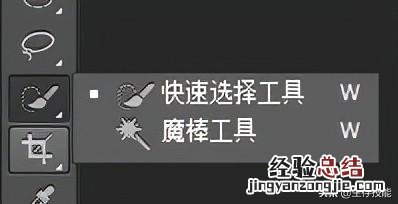
文章插图
- 快速选择工具
用法:单击鼠标左键拖动,向外拉扩展选区,在使用过程中根据需要不断调整笔触大小 。笔触大小调整方法:“左括号”变?。弧坝依ê拧北浯螅胱⒁獾髡⑽氖淙敕?。
- 魔棒工具
容差:选择的颜色范围
连续:如果选择连续那私通不连续的颜色将不会被选中
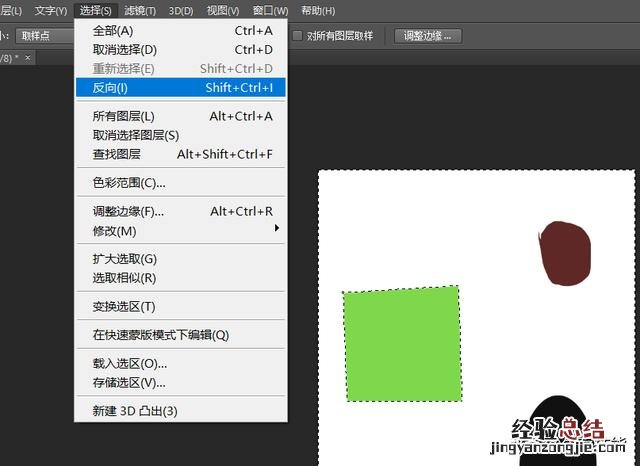
文章插图
反向
功能:反方向选择,选择当前选区之外的部分 。
快捷键:CTRL+SHIFT+I
渐变工具

文章插图
快捷键:G
阐述:渐变工具应用十分广泛,它可以填充到选区或者整个图层,黑板,通道 , 叠加到图层,也可以填充到形状或者描边渐变工具不能用于 索引和位图模式 。
渐变编辑器
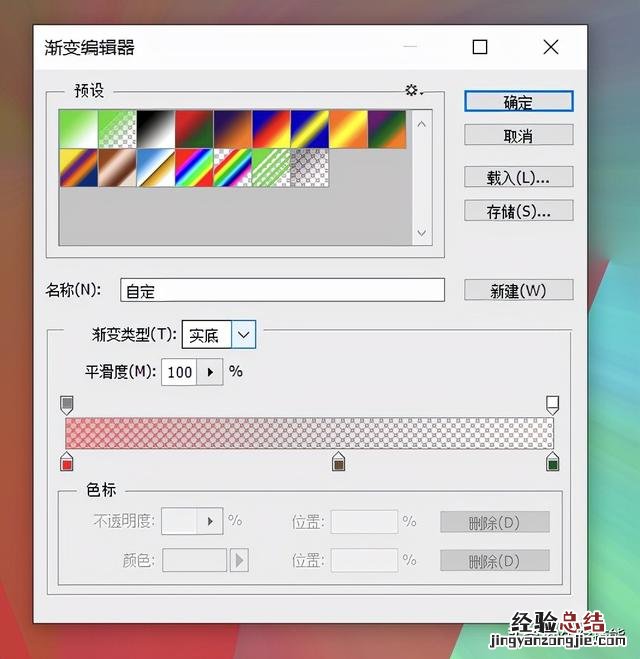
文章插图
预设区:
- 软件自带的常用渐变库
选择需要设置的不透明度色标,在下面不透明框中输入数据即可,删除向下拉,清加是点击空白处 。
- 设置色标
- 添加色标
- 删除色标
- 色标的位置
- 复制色标
渐变类型

文章插图
线性渐变
功能:以直线或角度线的形式表达渐变效果
径向渐变
以起点到终点为半径,检测中心向四周扩散或放射的形式表达渐变
角度渐变
以直线为起点,顺时针的形式呈现渐变效果
对称渐变
以中心为轴 , 向两边延伸出相同渐变
菱形渐变
以起点为中心向四周延伸菱形渐变效果 。









